教你使用Portainer管理多台Docker容器环境的方法
Portainer管理多台Docker容器环境
1.环境准备

# aliyun 2核8G 139.196.95.123 安装docker和Portainer # aliyun 1核2G 47.100.34.199 安装docker # qingcloud 1核2G 139.198.167.214 安装docker
2.管理docker
2.1安装运行portaner
在aliyun 2核8G的服务器上安装portaner
# 安装portainer docker pull portainer/portainer # 启动portainer docker run -d -p 8080:9000 --restart=always -v /var/run/docker.sock:/var/run/docker.sock --name prtainer portainer/portainer systemctl daemon-reload 139.198.167.214:2375
2.2修改配置文件
3台机器上都修改 /usr/lib/systemd/system/docker.service
# 修改配置文件 vim /usr/lib/systemd/system/docker.service # 添加配置文件内容 ExecStart= xxxx -H tcp://0.0.0.0:2375 -H unix:///var/run/docker.sock xxx是代表原有的参数,追加 -H tcp://0.0.0.0:2375 -H unix:///var/run/docker.sock 内容 # 保存启动文件后重启服务 systemctl daemon-reload systemctl restart docker # 检查看是否生效 ss -unlpt | grep 2375
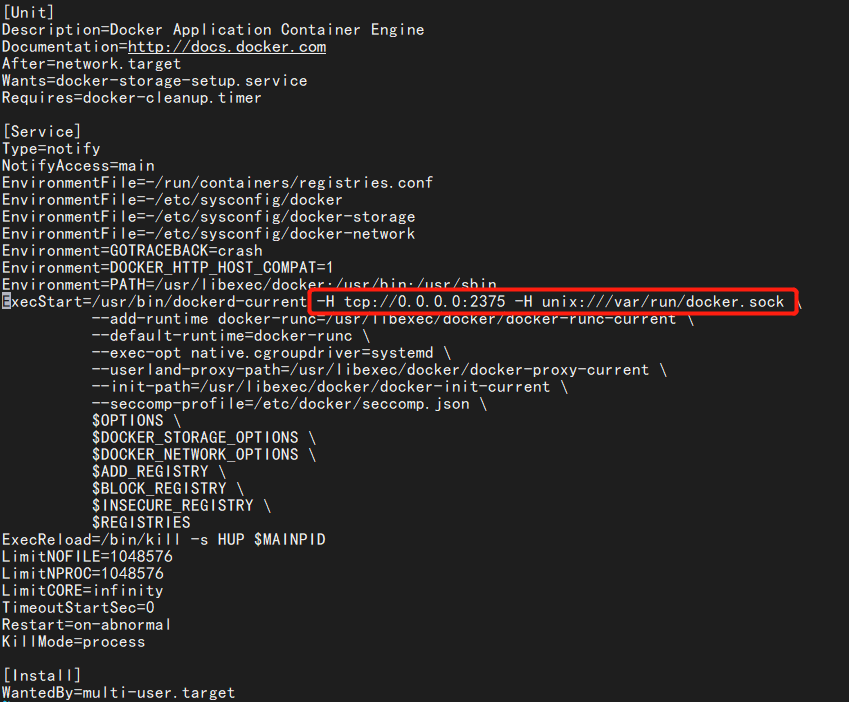

2.3添加节点


# 命名 docker-prod01 docker-prod02 # IP地址 47.100.34.199:2375 139.198.167.214:2375
2.4效果图
添加好了的docker节点效果图如下。
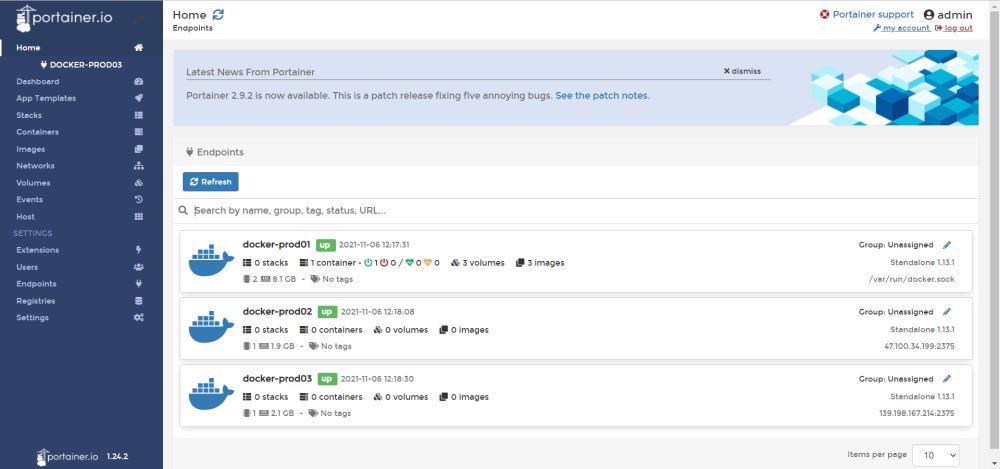
3.踩坑记录
3.1connection refused
FailureGet http://47.100.34.199:2375/_ping: dial tcp 47.100.34.199:2375: connect: connection refused
需要修改配置文件信息,添加 -H tcp://0.0.0.0:2375 -H unix:///var/run/docker.sock 内容
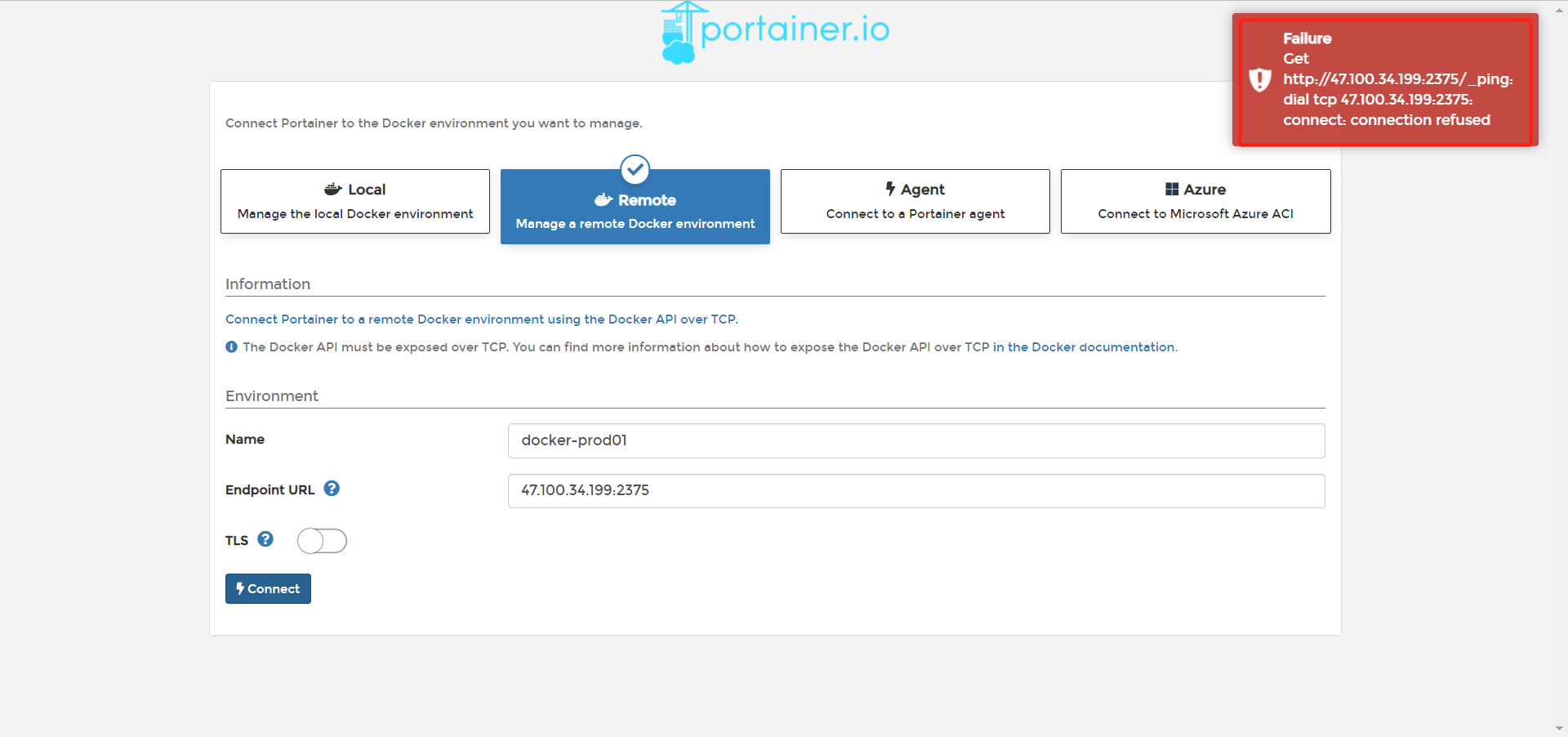
到此这篇关于Portainer管理多台Docker容器环境的文章就介绍到这了,更多相关Portainer Docker容器内容请搜索脚本之家以前的文章或继续浏览下面的相关文章希望大家以后多多支持脚本之家!
相关文章

Docker网络配置(桥接网络和自定义网络)自定义网络设置ip方式
这篇文章主要介绍了Docker网络配置(桥接网络和自定义网络)自定义网络设置ip方式,具有很好的参考价值,希望对大家有所帮助,如有错误或未考虑完全的地方,望不吝赐教2024-01-01
解决docker容器重启之后/etc下某些配置文件被重置的问题
这篇文章主要介绍了解决docker容器重启之后/etc下某些配置文件被重置的问题,具有很好的参考价值,希望对大家有所帮助。一起跟随小编过来看看吧2021-03-03
docker 部署 gitlab-ce 16.9.1的详细过程
Docker是一个开源的应用容器引擎,它允许开发者将应用及其依赖打包到一个可移植的容器中,然后发布到任何支持Docker的Linux或Windows操作系统上,这篇文章主要介绍了docker 部署gitlab-ce 16.9.1的详细过程,本文给大家介绍的非常详细,感兴趣的朋友一起看看吧2024-04-04
详解docker国内镜像拉取和镜像加速registry-mirrors配置修改
由于国内访问直接访问Docker hub网速比较慢,拉取镜像的时间就会比较长。一般我们会使用镜像加速或者直接从国内的一些平台镜像仓库上拉取2017-05-05












最新评论